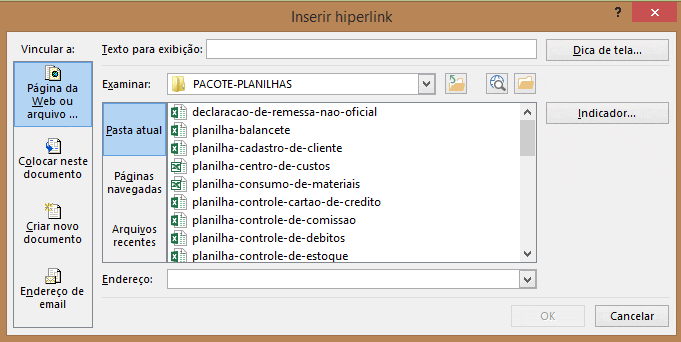Como adicionar Hiperlink para outras Planilhas? Mostrar aos usuários como criar uma tabela rápida de conteúdos em Excel usando o poder de hiperlinks.
Os hiperlinks foram utilizados por um longo tempo, mas alguns usuários do Excel apenas deixaram de usá-los. Uma maneira que seus usuários possam colocá-los para uma boa utilização é criar uma tabela simples de conteúdo.
Usando a planilha de conteúdo é uma boa alternativa para visitar sites é uma boa opção para os usuários que não estão tão familiarizados com navegação patrimonial como os usuários avançados. A boa notícia é que isso é algo que os usuários podem fazer por si mesmos.
Para criar uma tabela rápida com hiperlink para outra tabela:
1. Abra uma planilha e selecione uma célula.
2. Pressione Ctrl + K para exibir a caixa de diálogo Inserir hiperlink.
3. No painel à esquerda, clique em Colocar Neste Documento.
4. Encontre a planilha que você deseja vincular sob célula de referência.
5. Destaque a planilha. No texto a ser exibido controle, o Excel irá combinar o nome da planilha com uma referência à célula A1.
6. Destaque a referência de célula e pressione Delete. Dessa forma, a ligação irá exibir apenas o nome da planilha.
7. Clique em OK.
Como adicionar hiperlink
Repita as instruções acima até adicionar um hiperlink para cada planilha. Para melhorar a legibilidade, você pode desligar as linhas de grade, títulos e barra de fórmulas. Clique na guia Exibir para essas opções. Além disso, remover o sublinhado de hiperlinks.
Você também pode criar Hiperlinks para uma página WEB, simplesmente adicionando o Nome da página e copiar o link e colar no local de Hiperlinks.
Texto para exibição: Nome do link
Endereço: link completo da página WEB.
Estas informações estão concentradas na mesma caixa de diálogo. Basta selecionar as opções e realizar os procedimentos.